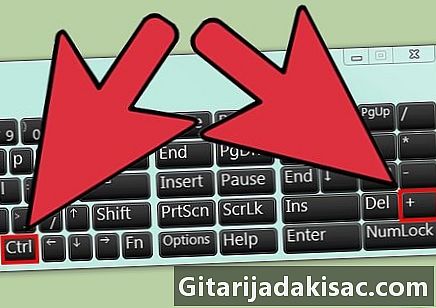
Contenido
es un wiki, lo que significa que muchos artículos están escritos por varios autores. Para crear este artículo, autores voluntarios participaron en la edición y mejora.Microsoft Paint es una pequeña pieza de software que forma parte del software instalado en las computadoras que ejecutan el sistema operativo Windows. Paint tiene una paleta de herramientas que se pueden ajustar según sea necesario. Por ejemplo, el borrador puede tener diferentes tamaños dependiendo de si se necesita un borrado delgado o más ancho. Sin embargo, existe con una combinación de teclas, la capacidad de elegir libremente su tamaño. Para las computadoras portátiles que no pueden usar un teclado numérico, active el teclado virtual de Windows.
etapas
-
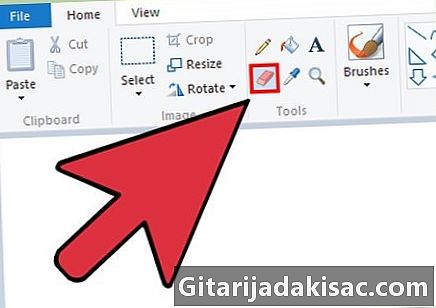
7 Elija en Paint el tamaño de la Borrador. En el teclado virtual, presione las teclas CTRL y + hasta que obtenga un tamaño de Borrador que te queda bien. Tenga en cuenta que con cada clic en las dos teclas, el borrador crece solo un píxel. Por lo tanto, deberá hacerlo varias veces para tener un Borrador de un tamaño sustancial.- Recuerda estar en la ventana pintar para que la combinación de teclas funcione. Si no tienes la ventana pintar activo, no funcionará.
- Si desea reducir el tamaño de la Borrador, hacer la combinación de teclas CTRL y -.
- No olvides hacer clic en el teclado virtual primero al margen CTRL, luego en la tecla + o -.